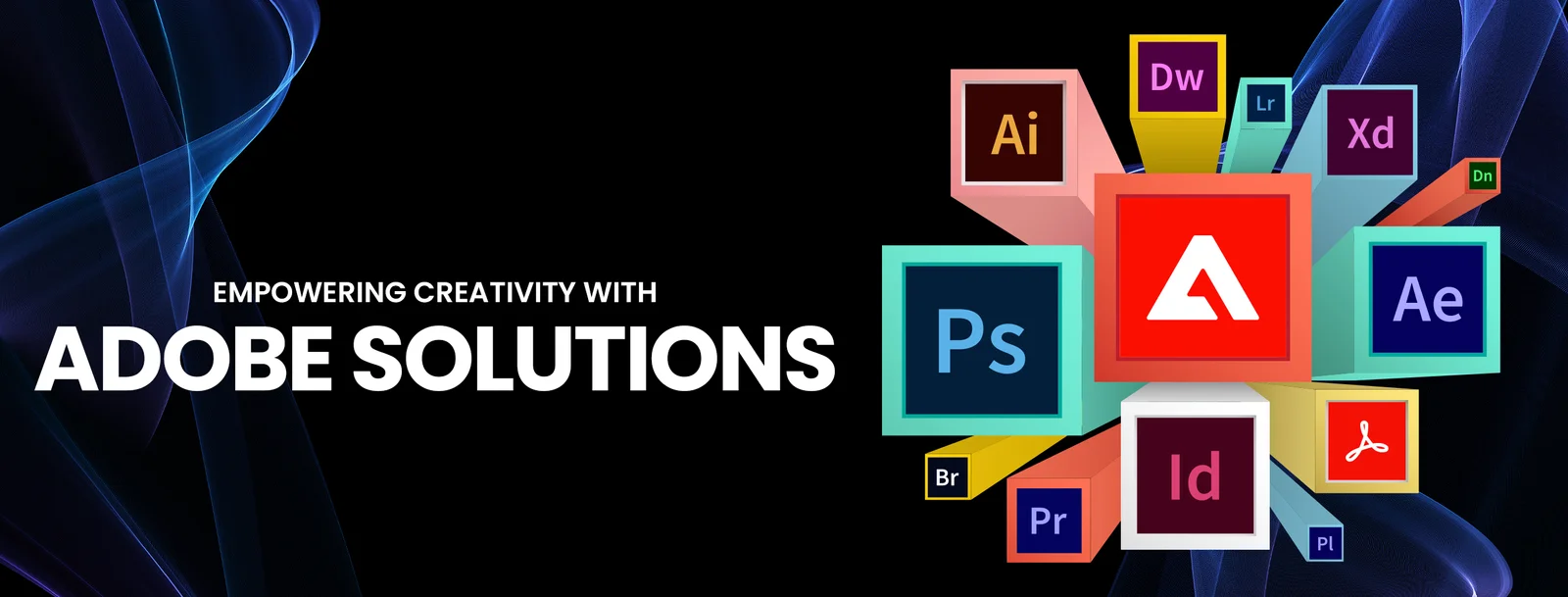
Con el uso generalizado de contenido de vídeo en las redes sociales, la publicidad, el cine y la televisión, la edición de vídeo se ha convertido en una habilidad esencial para muchos creadores y profesionales. Adobe proporciona una serie de potentes herramientas de edición de vídeo adecuadas para usuarios con diferentes necesidades. Desde principiantes hasta productores profesionales de cine y televisión, el software de edición de vídeo de Adobe ofrece una gran cantidad de funciones y espacio para la creatividad. En este artículo, presentaremos varios productos de edición de video de Adobe para ayudarlo a elegir la herramienta más adecuada, ya sea un trabajo de edición básico o una producción de efectos visuales complejos.
1. Adobe Premiere Pro : edición de vídeo de nivel profesional
Tutorial
Adobe Premiere Pro es el estándar de la industria en edición de vídeo. Ya sea cineasta, YouTuber o creador de publicidad, Premiere Pro ofrece potentes funciones de edición de vídeo para ayudarle a crear vídeos de alta calidad.
Cree un proyecto : inicie Premiere Pro, seleccione "Nuevo proyecto" y establezca el nombre del proyecto, la ubicación y la configuración de video.
Importar materiales : haga clic en "Archivo > Importar" y seleccione sus archivos de video, audio e imágenes. Puede arrastrar varios clips de vídeo a la línea de tiempo para editarlos.
Edición básica : use la herramienta Tijeras en la barra de herramientas para recortar el video o ajuste la duración del clip arrastrando los bordes del video.
Agregar transiciones y efectos : en el panel Efectos , seleccione una transición de video o efecto visual apropiado y arrástrelo a la pista de video en la línea de tiempo.
Exportar video : después de editarlo, seleccione "Archivo > Exportar > Medios" , configure el formato de salida (como MP4, MOV, etc.) y exporte el video.
Sitio web oficial del software
Sitio web oficial de Adobe Premiere Pro
2. Adobe After Effects : efectos especiales avanzados y producción de animación
Tutorial
Adobe After Effects es un software profesional de producción de gráficos en movimiento y efectos visuales que se utiliza comúnmente para la producción, animación y composición de efectos especiales. Está estrechamente integrado con Premiere Pro para agregar efectos especiales avanzados durante el proceso de edición.
Cree una composición : en After Effects, haga clic en Nueva composición y establezca la resolución, la velocidad de fotogramas y la duración de la composición.
Importar material de archivo : haga clic en "Archivo > Importar" para importar sus archivos multimedia y arrástrelos a la línea de tiempo.
Aplicar efectos especiales : en el panel "Efectos" , seleccione los efectos especiales que desee (como llamas, partículas, luces y sombras, etc.) y arrástrelos al video o capa.
Animación : utilice la función de animación de fotogramas clave para agregar movimiento, cambios de transparencia u otros efectos dinámicos a los objetos.
Exporta tu composición : una vez que hayas completado tus efectos y animaciones, selecciona Composición > Agregar a la cola de procesamiento y luego exporta tu video.
Sitio web oficial del software
Sitio web oficial de Adobe After Effects
3. Adobe Premiere Rush : herramienta de edición de vídeo rápida
Tutorial
Si eres nuevo en la edición de videos o necesitas editar videos rápidamente para las redes sociales, Adobe Premiere Rush es una opción liviana. Simplifica las funciones avanzadas de Premiere Pro y proporciona funciones básicas de edición y procesamiento, adecuadas para compartir y publicar rápidamente.
Cree un nuevo proyecto : abra Premiere Rush, haga clic en "Crear nuevo proyecto" y seleccione los archivos multimedia para importar.
Edición sencilla : arrastre archivos de vídeo a la línea de tiempo y utilice las herramientas "Cortar" y "Fusionar" para ajustar el orden de los videoclips.
Agregar música y títulos : haga clic en los botones "Audio" y "Título" para agregar música de fondo y subtítulos.
Ajustar color : use el panel Color para ajustar el tono, la saturación y el contraste de su video.
Exportar video : después de completar la edición, haga clic en "Exportar" , seleccione la resolución y el formato de salida y complete la exportación.
Sitio web oficial del software
Sitio web oficial de Adobe Premiere Rush
4. Adobe Animate : producción de animación y gráficos en movimiento
Tutorial
Adobe Animate se utiliza principalmente para crear animaciones 2D y contenido interactivo. Aunque no es un software de edición de vídeo tradicional, es muy útil para proyectos que requieren insertar efectos de animación en vídeos.
Crear animación : abra Adobe Animate, seleccione "Nuevo proyecto" y establezca el tamaño del lienzo y la velocidad de fotogramas.
Animar : utilice las herramientas Pincel y Pluma para dibujar formas y establecer fotogramas clave para animarlas.
Importar audio : haga clic en "Archivo > Importar" para agregar archivos de audio al proyecto para coordinarlos con la producción de animación.
Vídeo de salida : después de completar la animación, puede seleccionar "Archivo > Exportar" para guardar la animación como formato de archivo de vídeo (como MP4).
Sitio web oficial del software
Sitio web oficial de Adobe Animate
5. Adobe Spark (ahora Adobe Express) : producción de vídeo sencilla
Tutorial
Si solo desea crear y editar rápidamente videos de redes sociales o videos promocionales cortos, Adobe Spark (Adobe Express) es una opción muy conveniente. Proporciona una interfaz intuitiva de arrastrar y soltar y muchas plantillas para ayudar a los usuarios a crear videos rápidamente.
Elija una plantilla : inicie sesión en Adobe Express y elija una plantilla de vídeo de redes sociales adecuada (como un vídeo de Instagram o una introducción de YouTube).
Cargar materiales : cargue sus videos, imágenes y archivos de audio y edítelos de acuerdo con las indicaciones de la plantilla.
Editar video : puede agregar texto, efectos de transición y música de fondo a su video para realizar ajustes rápidos.
Exporte el video : cuando termine, haga clic en "Descargar" o "Compartir" para exportar y publicar el video en sus plataformas sociales.
Sitio web oficial del software
Sitio web oficial de Adobe Express
resumen
Las diversas herramientas de edición de vídeo proporcionadas por Adobe son adecuadas para diferentes escenarios y necesidades de uso. Desde Premiere Pro y After Effects de nivel profesional hasta Premiere Rush y Adobe Express para principiantes y creadores de redes sociales, este software puede ayudarle a crear y editar contenido de vídeo de alta calidad. Ya sea que necesite una producción compleja de cine y televisión o una simple edición de video, las poderosas herramientas de Adobe pueden ayudarlo.
-
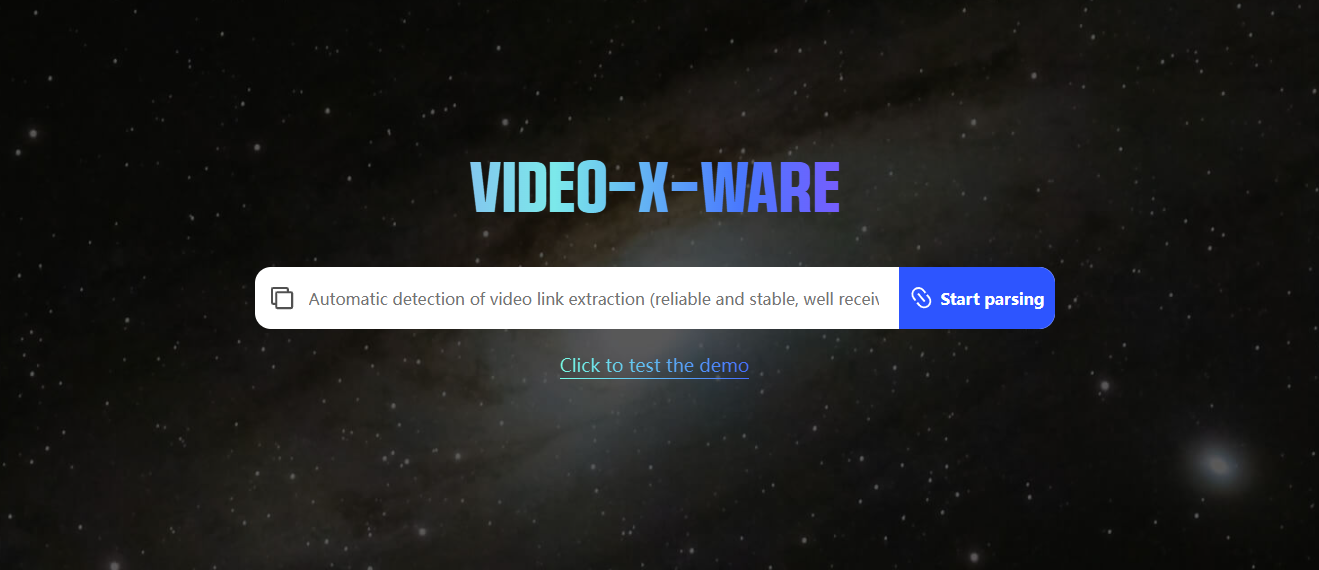 Aprenda a utilizar Video-X-Ware para descargar vídeos de productos de Amazon en su computadora portátil y utilizarlos para proyectos personales o comerciales. ¡Los sencillos pasos de descarga y los prácticos tutoriales de funcionamiento le ayudarán a dominarlo rápidamente!autor:Azura tiempo de liberación:2024-11-28
Aprenda a utilizar Video-X-Ware para descargar vídeos de productos de Amazon en su computadora portátil y utilizarlos para proyectos personales o comerciales. ¡Los sencillos pasos de descarga y los prácticos tutoriales de funcionamiento le ayudarán a dominarlo rápidamente!autor:Azura tiempo de liberación:2024-11-28 -

Cómo ganar dinero como empresa productora de vídeos: una estrategia integral desde la idea hasta las ganancias
En la era digital actual, el vídeo se ha convertido en una de las herramientas de comunicación más poderosas. Ya sean comerciales, videos corporativos o contenido de redes sociales, la demanda de contenido de video continúa aumentando. Esto ha convertido a las empresas de producción de vídeos en una industria cada vez más próspera. Sin embargo, a medida que la competencia se intensifica, cómo destacarse y lograr rentabilidad en esta industria se ha convertido en un gran desafío para muchas empresas de producción de vídeo. Este artículo explora cómo las empresas de producción de vídeo pueden volverse rentables a través de la innovación, el marketing, las relaciones con los clientes y la tecnología, y proporciona algunas orientaciones prácticas.autor:Azura tiempo de liberación:2024-11-28 -
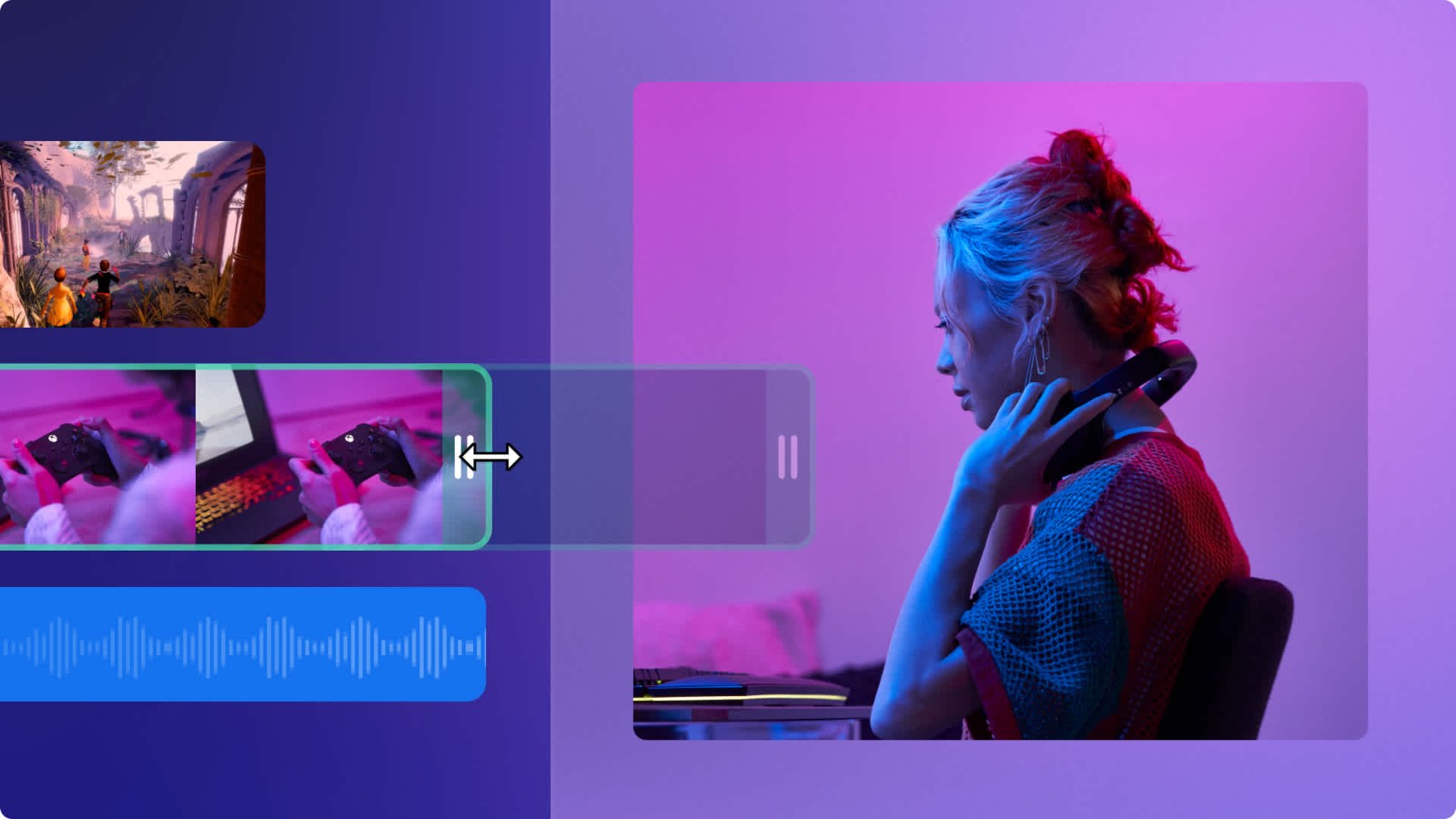
Cómo utilizar vídeos de productos de Amazon en tu canal de YouTube: una guía completa
Aprenda cómo insertar videos de productos de Amazon en su canal de YouTube y gane comisiones a través del Programa de Asociados de Amazon. Explore las mejores prácticas y estrategias de optimización para usar videos de productos de Amazon.autor:Azura tiempo de liberación:2024-11-28 -

Cómo agregar enlaces de productos a videos de TikTok: una guía para comerciantes
Aprenda cómo agregar enlaces de productos a videos con una cuenta comercial de TikTok. Este artículo describe los pasos específicos para promocionar productos a través de la tienda TikTok, etiquetas de productos y funciones de transmisión en vivo.autor:Azura tiempo de liberación:2024-11-28 -
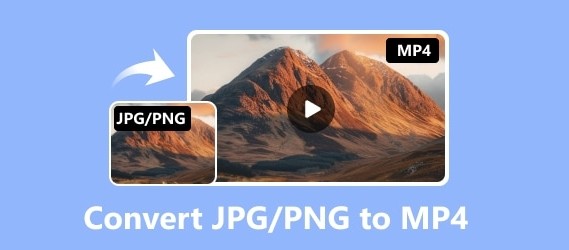
Recomendaciones del software de conversión de JPG/PNG a MP4: opciones gratuitas y de pago
¡Convierte imágenes JPG o PNG a vídeos MP4! Este artículo recomienda 5 excelentes herramientas de conversión de imagen a video, incluidas FFmpeg, Kapwing y Animoto, adecuadas para las necesidades de varios usuarios.autor:Azura tiempo de liberación:2024-11-25 -
![5 excelentes editores de vídeo en pantalla dividida recomendados [gratuitos y de pago] para unir vídeos rápidamente](https://images.video-x-ware.com/uploads/20241125/674427a9ea16e.jpg)
5 excelentes editores de vídeo en pantalla dividida recomendados [gratuitos y de pago] para unir vídeos rápidamente
Explore 5 excelentes editores de video en pantalla dividida, ya sea el DaVinci Resolve gratuito o el poderoso Premiere Pro, ¡este artículo lo ayudará a unir videos fácilmente y crear contenido interesante!autor:Azura tiempo de liberación:2024-11-25 -
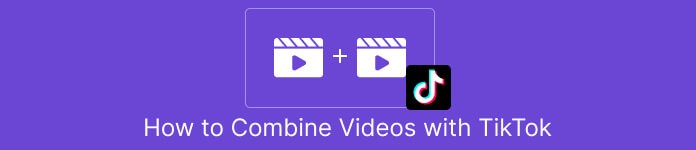
Cómo unir vídeos fácilmente en TikTok: tutoriales completos y consejos
Al publicar contenido de video excelente en TikTok, a veces es posible que necesites unir varios clips de video en un video fluido. Ya sea que estés creando desafíos creativos, compartiendo diarios de viajes o combinando múltiples presentaciones, aprender a unir videos en TikTok te facilitará la creación de contenido de nivel profesional que atraiga a más espectadores. Afortunadamente, TikTok ofrece funciones de edición de vídeo fáciles de usar para ayudarte a realizar esta tarea rápidamente.autor:Azura tiempo de liberación:2024-11-25 -

Cómo recortar vídeos MP4 fácilmente en la computadora: 3 tutoriales sencillos y software recomendado
En la era de los medios digitales, el formato MP4 se ha convertido en uno de los principales formatos para editar y compartir vídeos. Ya sea que esté haciendo videos cortos, recortando segmentos no deseados o ajustando la duración de sus videos, aprender a recortar fácilmente videos MP4 es una habilidad imprescindible para todo creador de videos. Afortunadamente, recortar videos MP4 en una computadora no es complicado y muchos software y herramientas brindan interfaces de operación sencillas y capacidades de procesamiento eficientes.autor:Azura tiempo de liberación:2024-11-25 -

Sitios web recomendados que comprimen el tamaño del video pero no la calidad de la imagen de forma gratuita en línea
En la vida diaria, a menudo necesitamos cargar o compartir vídeos, pero los archivos de gran tamaño pueden provocar velocidades de transferencia lentas o ocupar espacio de almacenamiento. Muchas herramientas de compresión reducirán significativamente la calidad de la imagen, lo que obviamente no es una opción ideal. Entonces, ¿existen sitios web en línea que puedan comprimir el tamaño del video de forma gratuita sin sacrificar la calidad de la imagen? Este artículo le recomendará varias herramientas en línea eficientes y confiables para ayudarlo a resolver este problema fácilmente.autor:Azura tiempo de liberación:2024-11-20 -

Razones y soluciones por las que YouTube en el teléfono móvil se puede abrir pero no reproducir
Cuando abres YouTube en tu teléfono, la interfaz se carga normalmente pero los videos no se reproducen, lo cual resulta confuso. Ya sea que estés tratando de relajarte o encontrar información útil, tener problemas como este puede interrumpir tu experiencia. Este artículo analizará las causas comunes de este problema y brindará una variedad de soluciones para ayudarlo a reanudar rápidamente la visualización normal.autor:Azura tiempo de liberación:2024-11-20





